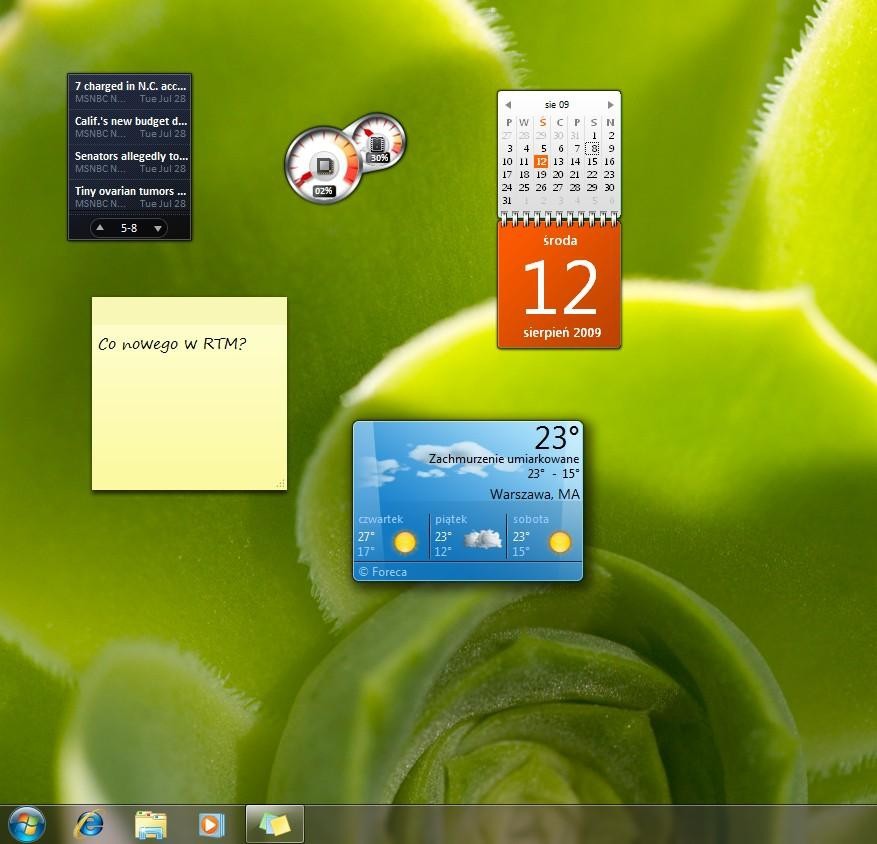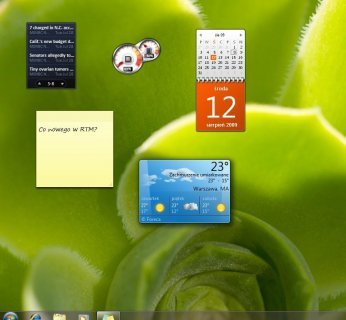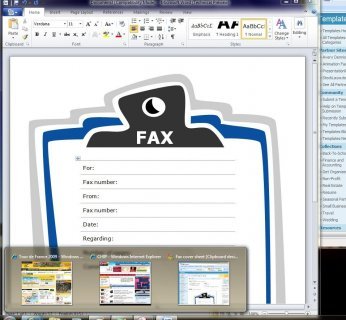Aby nowy system operacyjny działał stabilnie, komputer powinien być zgodny z poniższą specyfikacją:
– 1 GB pamięci RAM
– 16 GB wolnego miejsca na dysku lub 20 GB w przypadku wersji 64-bitowej
– karta graficzna DirectX 9 z pamięcią co najmniej 128 MB
– napęd DVD-RW
Gotowość naszego sprzętu do przyjęcia nowego systemu najprościej sprawdzimy, korzystając z programu Windows 7 Upgrade Advisor, który znajduje się pod adresem www.microsoft.com/windows/windows-7/upgrade-advisor.aspx.
Windows 7 można zainstalować jako aktualizację z systemu Vista Service Pack 1 lub 2. Niestety, taka operacja nie jest możliwa na bazie XP – w tym wypadku Windows 7 musi zostać zainstalowany w całości od nowa. Bez względu na to, z jakiego systemu planujemy przesiadkę, mając na uwadze kwestię bezpieczeństwa, powinniśmy wykonać kopię zapasową starych “Okienek”. Dzięki zestawowi narzędzi przygotowanemu przez CHIP-a podczas zmiany systemu zostaną zachowane wszystkie dane osobiste i ustawienia.
Również Microsoft pomaga w przesiadce na nowy system: dla użytkowników, którzy jeszcze przed oficjalnym rozpoczęciem sprzedaży kupią komputer z Vistą, producent przygotował darmową aktualizację, umożliwiającą przejście na Windows 7. Jeśli zatem planujemy zmianę komputera, a przy okazji chcemy przesiąść się na “Siódemkę”, nie musimy wcale czekać z zakupami do jesieni. Niemniej jednak nie unikniemy procesu przenoszenia się ze starego systemu na nowy.
Praktyczne: Nowe funkcje
Microsoft w systemie Windows 7 oddaje do dyspozycji użytkownika cały szereg nowości. Kilka praktycznych skrótów klawiaturowych powinno ułatwić naszą pracę. Ten, kto przykładowo przytrzyma wciśnięty klawisz Windows, a następnie wprowadzi cyfrę od 0 do 9, uruchomi tym samym kolejne programy, które znalazły się na Pasku szybkiego uruchamiania.
Przede wszystkim programiści poprawili przejrzystość. Nareszcie biblioteki zaprowadzają porządek w zdjęciach, filmach wideo czy też plikach muzycznych. Nowy Pasek zadań nie pokazuje nazw otwartych programów, lecz tylko ich symbole. Narzędzia, które mają być wywoływane jako symbol na listwie przycisków, można po prostu na listwie przycisków na stałe umocować. Większą przejrzystość zapewniają też Jump List, które rozwijają się natychmiast, gdy klikniemy prawym przyciskiem myszy ikonę znajdującą się na Pasku zadań. Przykładowo po kliknięciu ikony Windows Media Playera możemy tym sposobem odtworzyć konkretną muzykę.
Wyboru tytułów dokonamy także, dotykając monitor palcem. Nasz sprzęt musi być jednak na to przygotowany, co oznacza, że ekran, przed którym siedzimy, musi być wyposażony w panel dotykowy. “Mażąc” palcem po ekranie, możemy też porządkować zdjęcia, obsługiwać Pasek zadań, ustawiać otwarte okienka programów bądź też przewijać strony wyświetlane w przeglądarce. Utrzymanie większego porządku na Pulpicie jest też możliwe dzięki nowemu interfejsowi Aero Peek: gdy przełączamy się między oknami, tylko to otwarte będzie dobrze widoczne, pozostałe będą przezroczyste. Ciekawostką jest nowa możliwość minimalizowania okna: gdy chwyci się za ramkę otwarte okno kursorem myszy, wystarczy nim tylko lekko potrząsnąć, a ono się zminimalizuje.
Również uproszczony Panel sterowania stwarza możliwość lepszego zarządzania najczęściej wykorzystywanymi urządzeniami. Pokazuje np. informacje o ilości wolnej pamięci podłączonego do komputera telefonu komórkowego, o ile tylko ten potrafi “dogadać się” z Windows 7. Aby przyspieszyć instalację i odchudzić system, informatycy pożegnali się z niektórymi programami (np. Pocztą systemu Windows, Galerią fotografii czy aplikacją Movie Maker), które wcześniej były elementami składowymi Visty i poprzednich wersji “Okienek”. Można je jednak wciąż bezpłatnie pobrać i zainstalować. Nad zapewnieniem większego bezpieczeństwa czuwa Centrum zabezpieczeń. Oprócz ustawień związanych z bezpieczeństwem znalazły się tutaj także skaner antywirusowy, firewall, moduł do zarządzania aktualizacjami i funkcje służące do autobackupu systemu.
Windows 7 będzie też zawierał tryb zgodności z Widnows XP – wirtualną maszynę, za pomocą której można będzie używać prawie wszystkich programów działających pod kontrolą najpopularniejszego do tej pory OS-u. Aplikacje zainstalowane w zwirtualizowanym XP pojawią się nawet w menu Start “Siódemki” i można je będzie stamtąd uruchamiać. Tryb XP został pomyślany przede wszystkim jako pomoc w przejściu na nowy system dla małych przedsiębiorstw. Dlatego dostępny jest w wersjach Professional i Ultimate. Poza tym skorzystamy z niego, pod warunkiem że mamy procesor zgodny z technologiami wirtualizacji Intel VT lub AMD V oraz, że nasz sprzęt obsługuje wirtualizację. Funkcja ta w przypadku wielu pecetów jest bardzo często wyłączona w BIOS-ie płyty głównej. Już wiadomo, że Sony zastanawia się, czy wypuścić stosowne update’y do swoich notebooków.